群晖本身作为NAS,最主要的功能便是网络数据存储媒介。但是通过各种套件以及docker群晖也实现了一些超出了NAS存在的一些功能,例如云端相册,云端办公等等。但是实际上虚拟机作为群晖的套件大多数人却并没有发挥它的作用,今天介绍的便是群晖虚拟机下搭建deepin。
什么是deepin?
deepin中文译名深度操作系统,是基于Linux内核,以桌面应用为主的开源GNU/Linux操作系统,支持笔记本、台式机和一体机。深度操作系统(deepin)包含深度桌面环境(DDE)和近30款深度原创应用,及数款来自开源社区的应用软件,支撑广大用户日常的学习和工作。另外,通过深度商店还能够获得近千款应用软件的支持,满足您对操作系统的扩展需求。深度操作系统由专业的操作系统研发团队和深度技术社区共同打造,其名称来自深度技术社区名称“deepin”一词,意思是对人生和未来深刻的追求和探索。
安装
首先我们需要去deepin的官网或者各大第三方平台下载deepin的镜像文件。 deepin官网
然后群晖中我们需要进到控制面板-网络-网络界面打开 open vSwitch 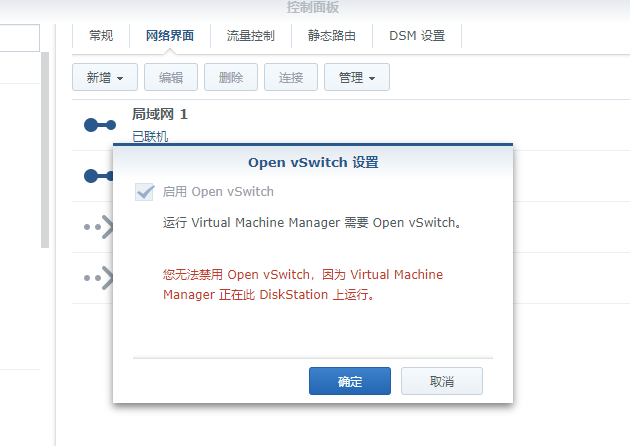 网络设置
网络设置
只有将这一项打开我们才能使用群晖的虚拟机套件
接下来便是安装虚拟机套件了,这个在群晖的套件中心就有 Virtual Machine Manager 下载按照步骤配置即可。
当我们有了镜像以及虚拟机套件后就可以开始着手安装系统了。
- 新建虚拟机
打开套件点击新建虚拟机,因为deepin是基于linux系统,我们这里直接选择linux。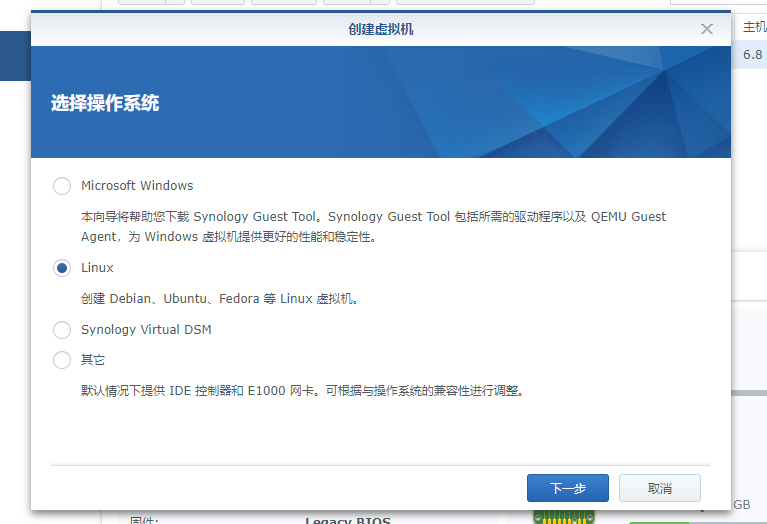 新建
新建 - 然后下一步选择存储池,存储池选好后后面需要给虚拟机给与cpu以及内存,我这里建议是给到4-4的性能,这样安装时会快上不上,如果你的nas没有这么多性能预留,那么可能会在安装时很浪费时间。
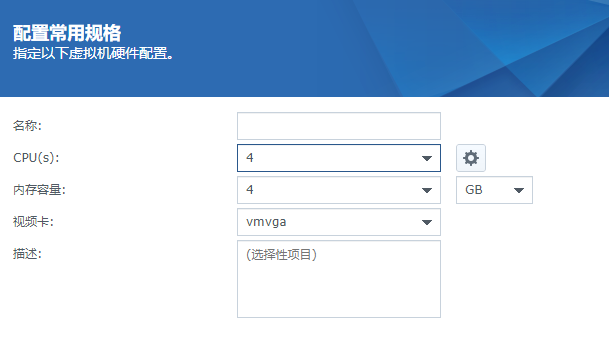 分配性能
分配性能 - 之后再给虚拟机分配好存储空间,deepin安装要求是64G以上,建议128G起步。不过后期这个是可以增加的。
4.网络界面直接默认即可,除非你的nas存在两个网络。 最后在这个界面的启动iso中选择好你的deepin镜像文件,其他的可不动,然后直接创建并启动虚拟机。
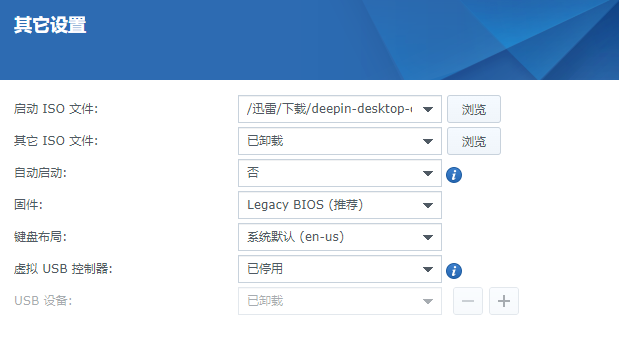 iso
iso
以上所有步骤完成后就能看到虚拟机中的deepin系统了,这时候只需要点击连接即可。安装步骤很简单,因为这是国人开发的操作系统,所以安装界面引导也是全中文,我这里不过多介绍。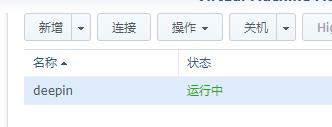 创建完成
创建完成体验
首先放几张图吧,感受一下UI。
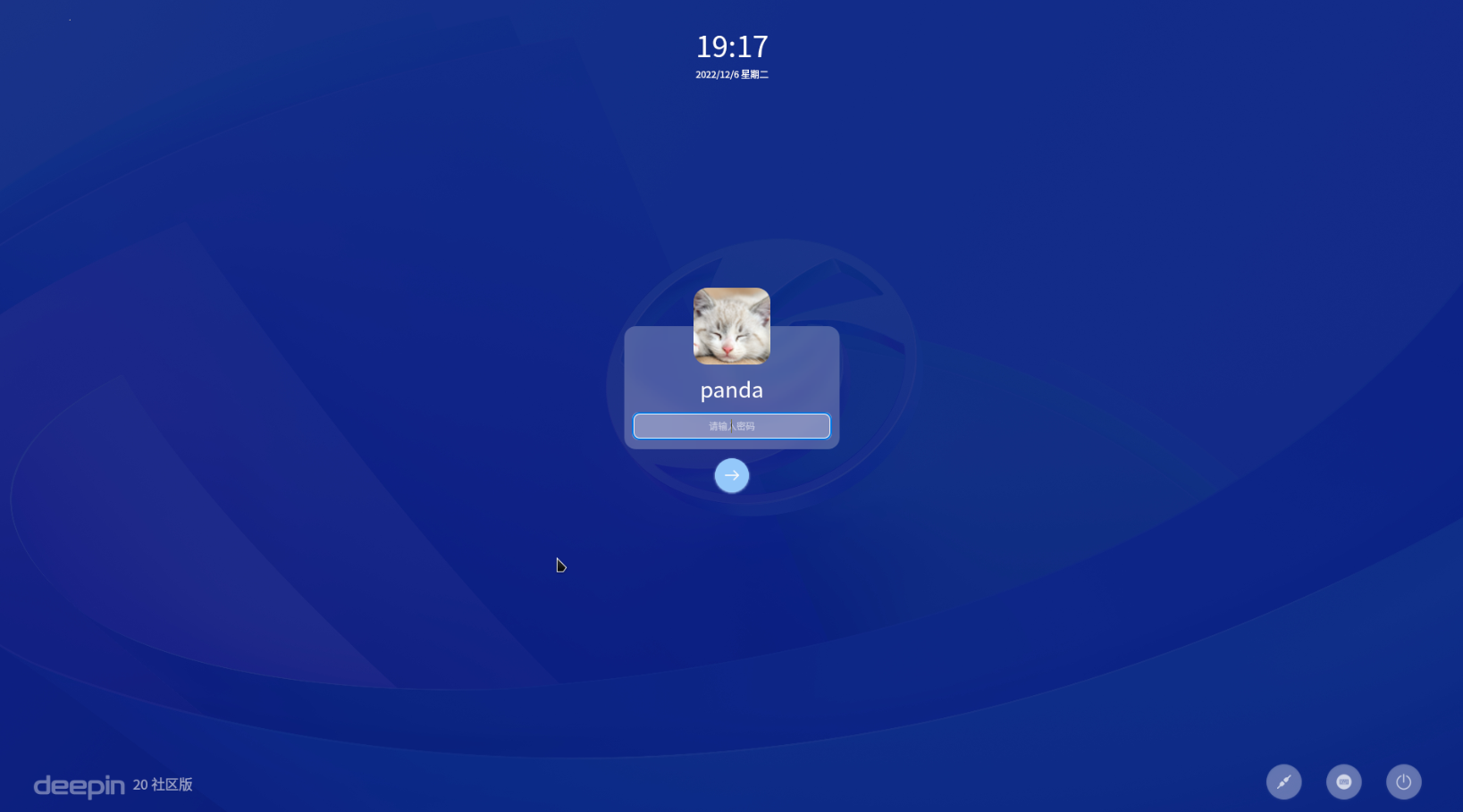 登录界面
登录界面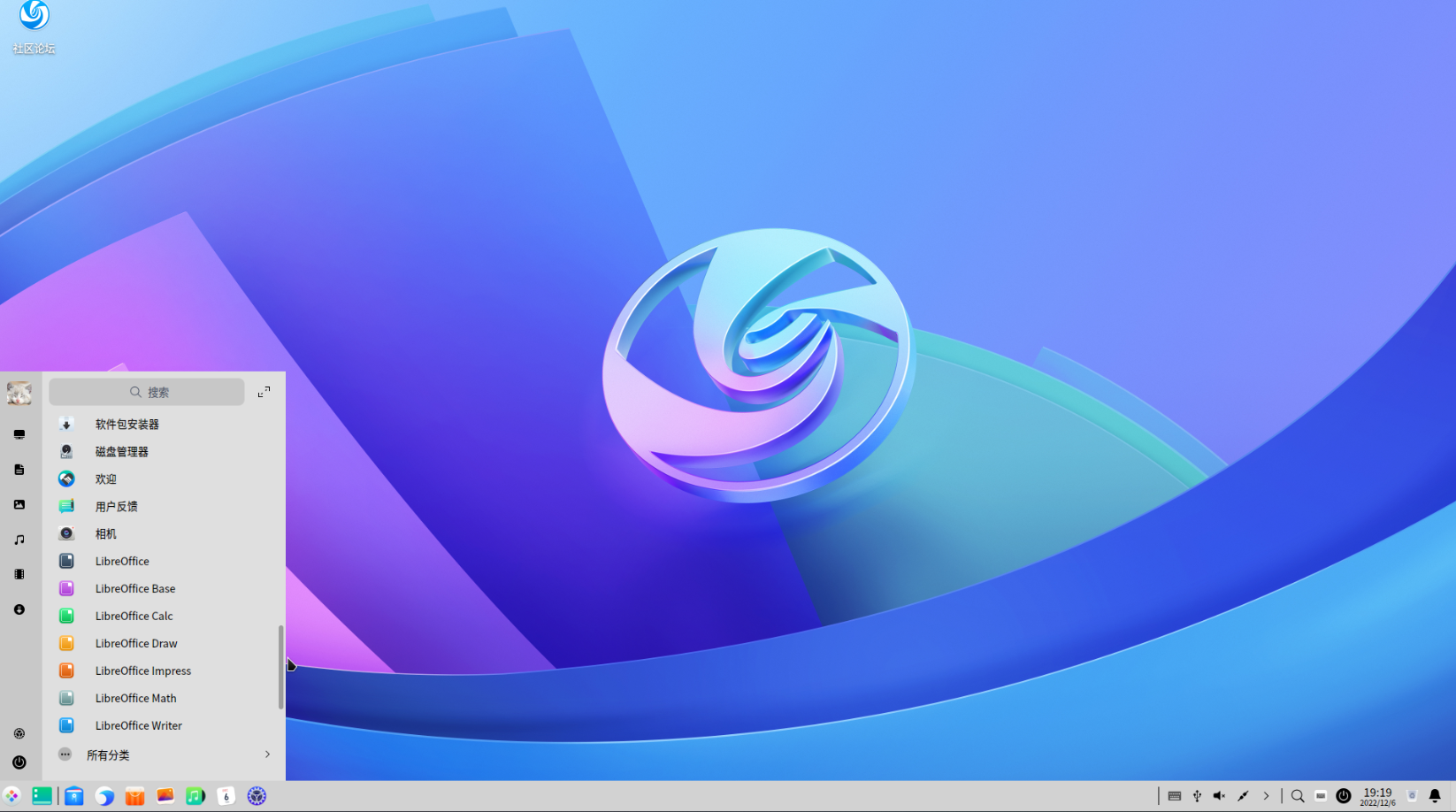 桌面
桌面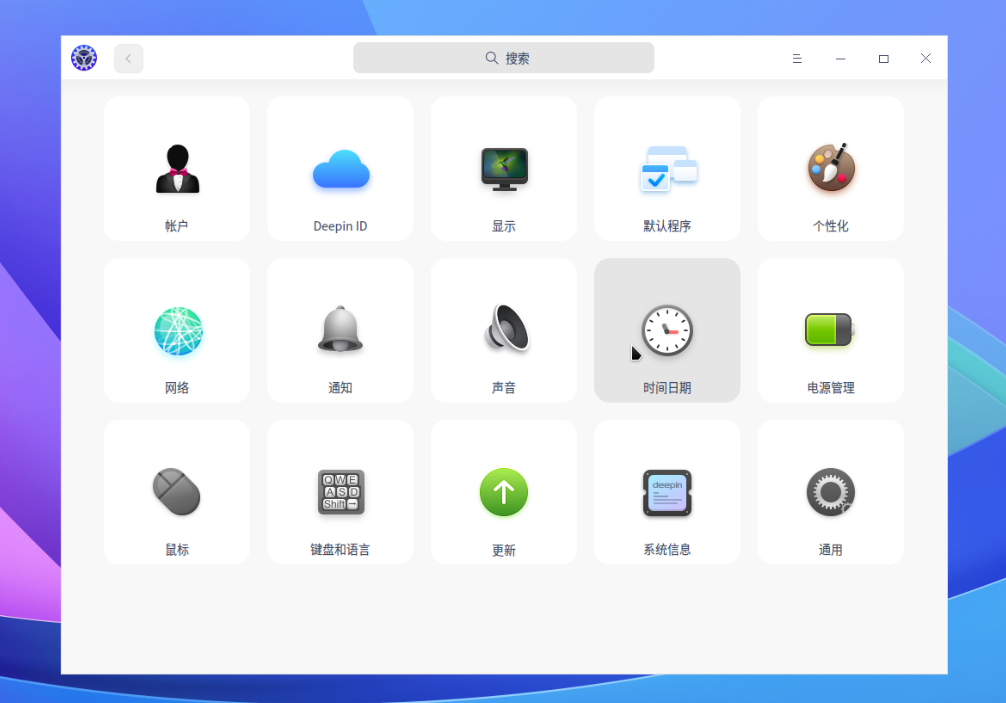 设置
设置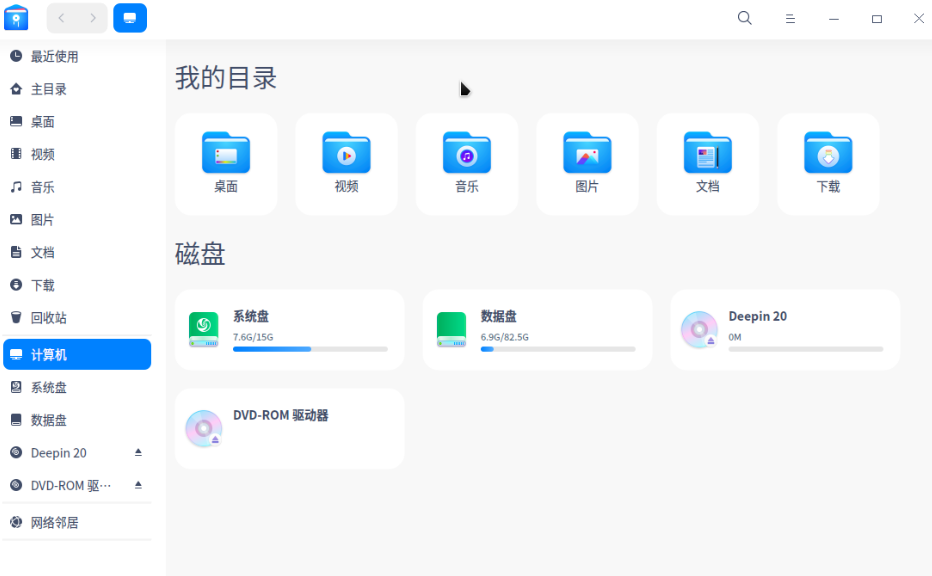 文件管理器
文件管理器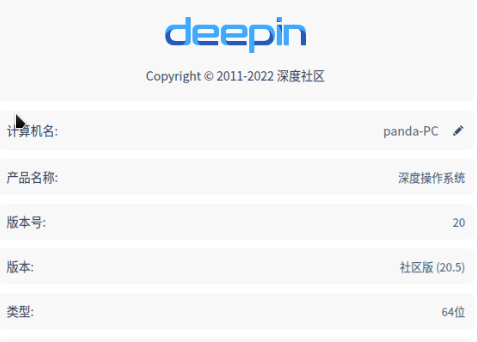 系统信息
系统信息
是不是感觉这个UI有一种似曾相似的感觉,它的任务栏也是能居中显示的。
首先,系统自带了libre全套办公软件,相比windows版的office,在界面上、功能菜单上可能存在一些差异,不过该有的功能它都是有的,完全能够直接使用。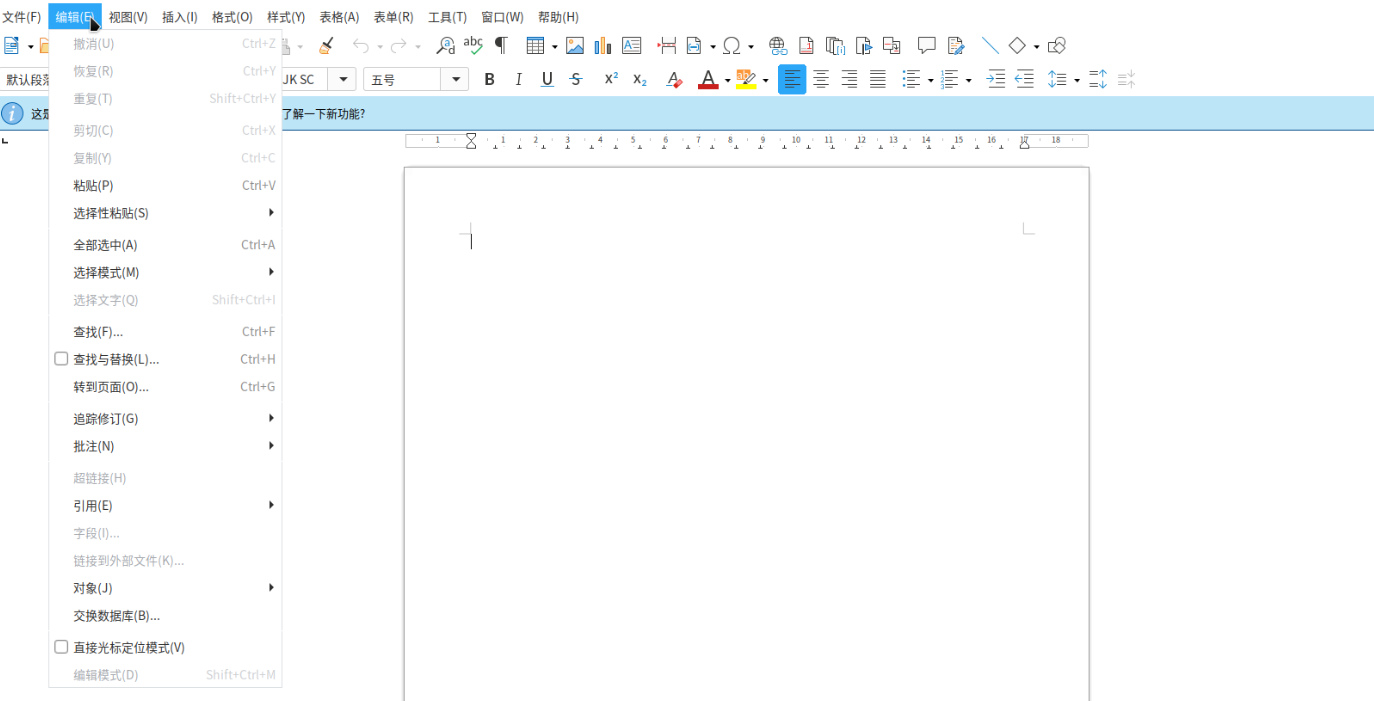 libreoffice
libreoffice
图型图像有看图、相册、画板,画板有一些简单的修改图片的功能。能够实现你的简单需求。
影院便是自带的视频播放器,很小巧,有点类似win系统的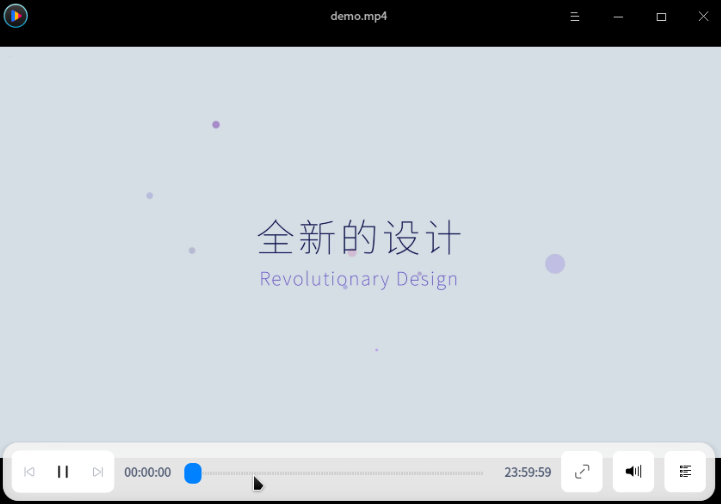 影院
影院
除了上面这些还有一些系统自带的小工具,大致如下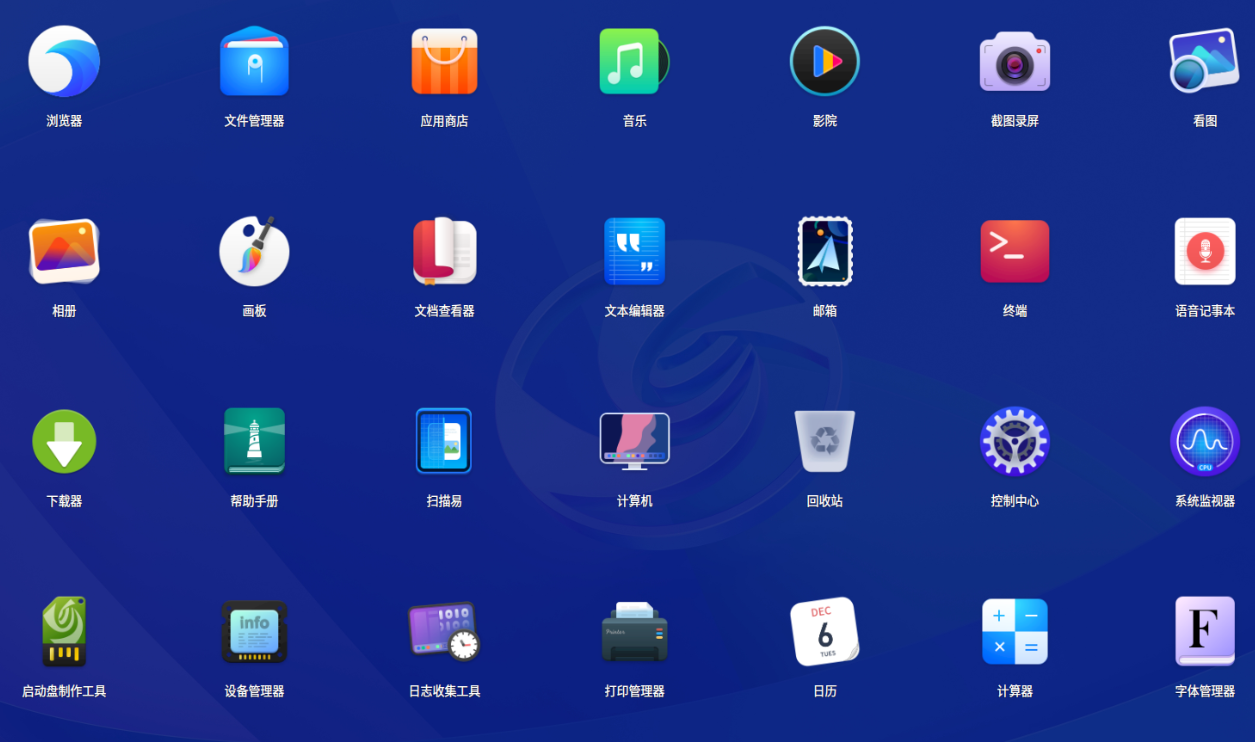 列表
列表
当然如果只是这些的话,那我为什么不装一个win7虚拟机或者win10的精简版呢?只是因为deepin目前是支持部分安卓应用的,目前支持不多,我也没有测试是否可以将安装包拖到虚拟机中安装,按理应该是可行。
我们打开应用商店便能看到目前支持直接安装的应用。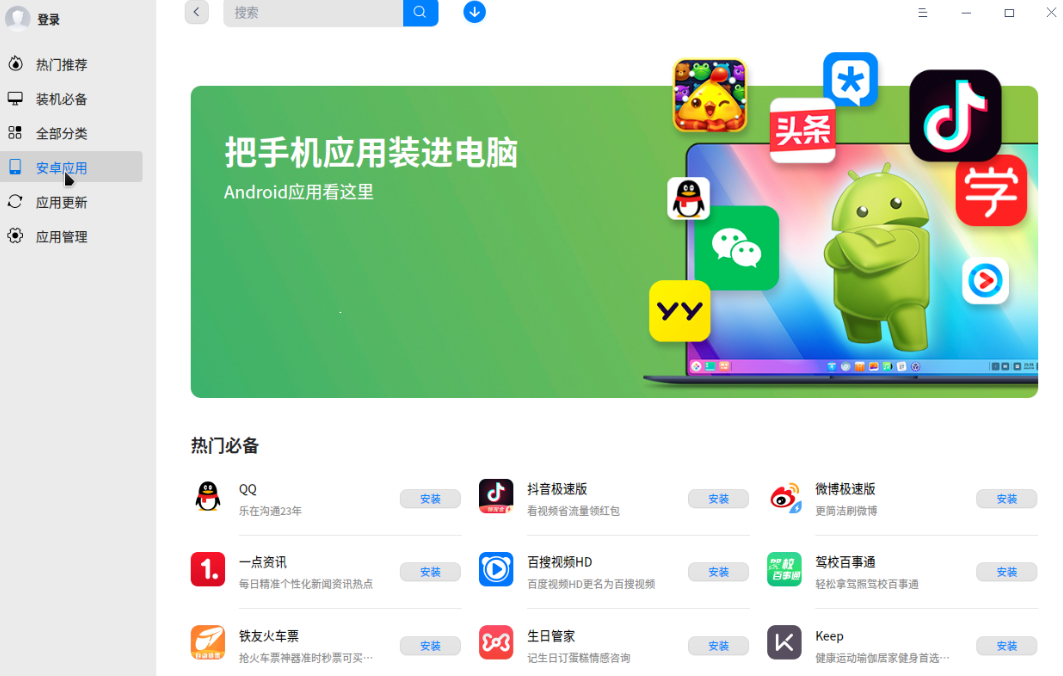 安卓商店
安卓商店
目前商店自带能够下载的很少,不知道能不能直接apk安装,有知道的大佬可以留言。后述
在国内的桌面操作系统中,除了Windows和MAC之外就属Deepin系统的知名度最高了。经过了近10年的发展,Deepin操作系统现在基本上能满足普通人群的日常办公需求了。微信、QQ、办公套件、爱奇艺等社交、办公、多媒体应用程序也已经内置在Deepin操作系统中了。在测试了一段时间后发现,如果不是有专业的需求,Deepin操作系统内置的应用程序以及应用商店中提供的应用软件可以完全满足普通人的需求。



感谢分享,就是我的群晖迅雷一直加载不出来您知道怎么办嘛
卸载重新安装,我之前也出现过,只能这样解决
谢谢,我试一下